Материнская плата компьютера — полная инструкция — часть 2
Мое почтение, дорогие читатели, рад всех вас видеть и слышать в добром здравии!
Сегодня мы восполним еще один пробел наших с Вами компьютерных «недознаний» о железной начинке ПК. И прежде чем начать наше повествование, ответим себе на не совсем компьютерный вопрос: «C чего начинается Родина построение дома?». Это легко, и каждый знает, что начинается оно с закладки прочного фундамента, ведь именно от того, каким он будет, зависит вся дальнейшая начинка будущего жилища, а именно, будет ли это крошечное бунгало или же полноценные, добротные хоромы.
Так вот, в некотором смысле подобным образом дела обстоят и с архитектурой компьютера. Прежде чем начать его собирать, необходимо определиться, на какой площадке/платформе он будет базироваться. Название этой площадки — материнская плата или, по-простому, «мамка». О ней, собственно, мы сегодня и поведем нашу задушевную беседу :-).
Итак, разговор нам предстоит долгий, обстоятельный, в общем, как всегда в наших лучших традициях железных обзоров, т.е. Вы узнаете тонну полезного и ценного. Ну и, конечно же, мы расскажем, как покупать сею железяку с умом (правда, наверное, во второй части статьи).
Усаживайтесь поудобнее, мы начинаем..
Вводная
Материнская плата это основа основ в построении Вашего компьютера, именно от нее зависит, насколько (на протяжении какого времени) Ваш «железный конь» будет ретивым, т.е. насколько хватит его прыти в перспективе, ну и как долго он прослужит верой и правдой своему хозяину.
Говоря простыми словами, материнская плата — некий единый транспортный узел, который берет на себя функции развязки (взаимодействия) всех подключенных к компьютеру железок и их централизованной работы, будь то процессор, оперативная память, видеокарта или флешки, USB-винчестеры и прочие элементы, гаджеты и периферия. По сути это весь каркас=[фундамент+несущие стены+всё прочее] дома, который отвечает за входы, выходы, электричество, воду и прочее, т.е. связывает всё это воедино, образуя сам дом и позволяя Вам в нем существовать и взаимодействовать.
Если выражаться более научно, то материнка (она же системная плата, она же мат.плата, она же мать) — это специальная плата, на которой установлены чипсет и другие сопутствующие.. компоненты (к примеру, контроллер жёстких дисков), связующие всё воедино и реализующие те или иные функции.
Некоторые, по неопытности, очень часто при ответе на вопрос: «Какой самый главный компонент системного блока?», отвечают – что, мол, процессор или видеокарта, однако-таки, если бы не было мат.платы, то все эти железки просто-напросто некуда было бы воткнуть. Поэтому вывод, я думаю, очевиден 😉
Таким образом, «облик», мощность и начинка любого компьютера во многом зависят от самого главного его элемента — возможностей материнской платы. Собственно, оная штука выполняет несметное количество функций (и если все их перечислять, то Ваш мозг поднимет серьезный кипиш и откажется воспринимать информацию дальше :-)), однако главная из них, которую Вам следует запомнить, — обеспечивание питания, сопряжение и работа всех устройств/компонентов/комплектующих компьютера/ноутбука/планшета и иже с ними (начиная от процессора и заканчивая мышью).
Собственно, надеюсь, что самое общее представление, что за монстр эта материнская плата, у Вас уже должно сложиться, поэтому двигаем дальше к конкретному примеру.
к содержанию ↑Материнская плата в разрезе
Дабы Вы могли не только быть теоретическими грамотеями (:)), но и могли разобраться в премудростях любой (ну, или практически любой) материнской платы, мы решили заглянуть внутрь системного блока и разобраться, из каких все-таки элементов состоит материнка. Так сказать, продемонстрировать процесс на живом пациенте.
Примечание:
Для многих пользователей все, что находится под компьютерным столом (а тем более, упаси BSOD, внутри системника), так и остается загадкой на всю жизнь, поэтому из-за большой (я бы даже сказал, вселенской) любви к нашим читателям, мы решили приоткрыть шторку в мир «внутренностей» ПК и разложить все по полочкам. Пользуйтесь, уважаемые, все для Вас!
Поехали.
При беглом взгляде на материнской плате можно увидеть великое множество токопроводящих дорожек, конденсаторов, резисторов, транзисторов и прочей электронной начинки. Все это безобразие размещено на специальной подложке – текстолите – и смотрится довольно компактно и одновременно внушительно (см. изображение).

Давайте пробежимся по основным компонентам (известным на сегодняшний момент), которые имеют место быть на материнской плате. Это следующие узлы/разъемы :
- Разъем для установки процессора;
- Разъем для установки BIOS;
- Разъем для установки чипсета;
- Разъемы памяти;
- Разъемы графической системы;
- Разъемы расширения;
- Разъемы системы охлаждения;
- Разъемы для подключения дисков и приводов;
- Разъемы для периферии.
Рассмотрим каждый в отдельности.
к содержанию ↑Разъем для процессора
Мегамозгом всей компьютерной системы и ее основным думающим элементом является процессор. Для его установки на материнской плате используется специальное гнездо — сокет (он же Socket, см. изображение). Каждый сокет имеет разные варианты крепления кулера для охлаждения процессора (впрочем, крепления обычно идут в комплекте с самим кулером).

На данный момент в связи с тем, что основными игроками на рынке процессоров являются два ИТ-гиганта, Intel и AMD, то каждый, соответственно, выпускает свои процессоры под свои сокеты.
Поэтому, выбирая процессор, Вы должны знать, подойдет ли он (встанет) в гнездо Вашей материнки без особых усилий или придется его туда запихивать.. даже если он сопротивляется :). Шутки шутками, но всегда обращайте внимание на соответствие разъема процессора разъему системной платы (у обоих этот параметр указан в характеристиках в прайс-листе), в противном случае – Вы просто купите очередную железку и будете сдувать с нее пыль до лучших времен.
Примечание:
Обратите внимание на такой параметр, как обратная совместимость процессора – т.е. возможность установить его в «неродное гнездо», например, процессор с разъемом AM3 можно вставить в гнездо AM2, и наоборот.
Дабы Вам было проще ориентироваться, перечислю сокеты для процессоров Intel:
- Socket T (или LGA 775)
- Socket B (или LGA 1366)
- Socket H (или LGA 1156)
- Socket h3 (или LGA 1155)
- Socket h4 (или LGA 1150)
- Socket R (или LGA 2011)
- Socket B2 (или LGA 1356)
..и сокеты для процессоров AMD:
- Socket AM2
- Socket AM2+
- Socket AM3
- Socket AM3+
- Socket FM1
- Socket FM2
Разъем для установки BIOS и батарейка
После процессора следующий по важности элемент на материнской плате — микросхема BIOS (базовая система ввода-вывода информации). Именно эта малютка отвечает за начальный этап загрузки компьютера и его конфигурации (именно она берет на себя вожжи управления стартом всей компьютерной системы).
При включении питания компьютера BIOS инициализирует устройства, которые подключены к материнской плате, проводит их опрос, проверяет работоспособность. Если всё нормально, то ищет загрузчик на жёстком диске или др. устройствах и уже затем загрузчик передаёт управление операционной системе.
Современные материнские платы все чаще оборудуются двумя микросхемами BIOS, что повышает устойчивость системы в целом (см. изображение).
Микросхема BIOS само по себе энергонезависима, но вот CMOS память, то есть пользовательские настройки (такие как время, пароль на доступ к BIOS и т.п.) питает специальная круглая батарейка, которая после завершения работы хранит все данные о системе и настройках устройств, также она отвечает за сброс настроек BIOS — если сказать проще, то возвращает все на круги своя, т.е. к заводским параметрам.
Следующий на очереди..
к содержанию ↑Разъем для установки чипсета
Чипсет (chipset), или набор системной логики, представляет собой связующий компонент платы, обеспечивающий совместную работу подсистем оперативной памяти, процессора, системы ввода-вывода и множества других. Чаще всего чипсет является комбинацией двух микросхем — северного и южного мостов (северный мост (1) — обеспечивает связь процессора с памятью, а также с графической шиной; южный мост (2) — контролирует работу дисковой подсистемы и отвечает за многочисленные интерфейсные разъемы), (см. изображение).

Северный (1) и южный (2) мосты, вид сверху (см. изображение).

На данный момент на рынке представлены пять основных производителей чипсетов для материнских плат: Intel, AMD, NVIDIA, VIA Technologies и SIS.
Приводить все наборы системной логики (чипсетов) от всех производителей не имеет смысла, а вот указать наиболее ходовые и массовые (которые Вы можете встретить на прилавках магазинов), пожалуй, стоит.
Чипсеты Intel
Для массового пользователя: Z68, Н67, Р67 и Н61; чипсеты бизнес-серии Q67, Q65 и В65.
Чипсеты AMD
Для массового пользователя (северные мосты): 990FX, 990Х и 970. В паре с ними работают южные мосты: SB950 и SB850.
к содержанию ↑Слоты под оперативную память
Ни один компьютер толком не может обойтись без оперативной памяти, поэтому на материнской плате также предусмотрен специальный разъем (слот) для установки оной (см. изображение).

Количество слотов в основном варьируется от 2 до 4, однако бывает и больше, правда, в большинстве своем, в серверных или сильно высокопроизводительных вариантах.
Разъемы оперативки обычно расположены рядом с сокетом процессора и микросхемой северного моста. В них вставляются модули оперативной памяти – специальные длинные плашки различного объема (кто хочет освежить свои знания в вопросах ОП, милости просим, статья «Что такое оперативная память?» к Вашим услугам).
к содержанию ↑Слоты графической системы
Большинство современных материнок имеют отдельный слот для подключения графического видеоадаптера (видеокарты), (см. изображение).

Однако можно встретить этакий симбиоз видеокарты и процессора (т.е. встраивание одного в другое).
Некоторые материнские платы позволяют устанавливать до 2 (и даже 4) видеокарт в разные слоты и тем самым организовать совместный режим их работы для более шустрой обработки 3D-приложений или прочих радостей жизни. Большинство современных видеокарт подключаются к материнке через последовательную PCI Express (PCI-E) шину, однако также можно встретить и e-PCI и даже старые AGP-разъемы.
Примечание:
Существует несколько вариантов PCI-E, которые отличаются друг от друга длиной разъема. Чем длиннее разъем – тем быстрее он обрабатывает информацию. В частности, есть различия в версиях этих разъемов, так, например, PCI-E 1.0 и PCI-E 2.0 имеют одну длину, но разное быстродействие.
Далее у нас..
к содержанию ↑Слоты расширения
Количество дополнительных слотов расширения зависит от конкретной модели «мамки». Наиболее ходовыми ныне считаются слоты расширения на шине PCI-Express. Эти разъёмы предназначены для подключения к материнской плате видеокарт, аудиокарт, сетевых карт, FM-тюнеров и т.п. железок.
Разъёмы питания, разъёмы системы охлаждения
Материнская плата была бы всего-навсего дорогой железкой, если бы не блок питания, который подает напряжение и питает все ее элементы, вдыхая в них жизнь. БП преобразует переменное напряжение в постоянное и подает по соответствующим линиям определенный ток, тем самым приводя в работу все элементы материнской платы. Блок питания (кто еще не в курсе что это такое, статья «Вся правда о блоке питания. Скупой платит дважды» Вам в помощь) также подключается к системной плате через специальный разъем, чаще всего это 24–контактный разъём ATX и 4–контактный дополнительный разъём 12 вольт для питания процессора (см. изображение).

Ещё на системной плате есть несколько разъёмов для подключения различных систем охлаждения, которые представляются в виде вентиляторов (в крышке системного блока, на процессоре, чипсетах) и защищают систему от перегревов.

На рисунке представлены разъемы для подключения вентилятора охлаждения корпуса (1) и штекер питания вентилятора процессора (2) (см. изображение).
к содержанию ↑Разъемы для подключения жестких дисков и приводов
На системной плате также расположены штыревые разъёмы для подключения IDE-устройств (1) или их же с интерфейсом SATA (2) (см. изображение). Под устройствами имеются в виду жесткие диски и всякие там DVD-приводы.

Сейчас системные платы имеют в своём составе в основном разъёмы SATA, так как IDE уже выходят из «моды» и, как правило, максимум на что можно рассчитывать — это на наличие одного разъёма интерфейса IDE, в отличие от SATA, число которых может доходить на системной плате до 6 и более.
к содержанию ↑Разъемы для периферии
На задней панели любой системной платы располагается большое количество дополнительных разъемов для подключения внешних устройств. Обычно через них можно подключить: монитор, МФУ (принтер+сканер), мышь и клавиатуру, аудиоподсистему и многое другое.
Стандартным набором задней панели являются такие порты, как: USB 2.0/3.0, сетевой порт RJ-45, eSATA, DVI, HDMI и стандартная «колодка» с пятью разъемами Mini-Jack и одним выходом Tos-Link S/PDIF (см. изображение).
Вроде бы ничего не забыли..
Давайте теперь соберем всю эту мозаику (из разъемов/слотов) воедино и посмотрим, как эти элементы уживаются друг с другом, а точнее, как они выглядят все в совокупности. Собственно, вот что видит среднестатистический пользователь при открытии корпуса системного блока (см. изображение).
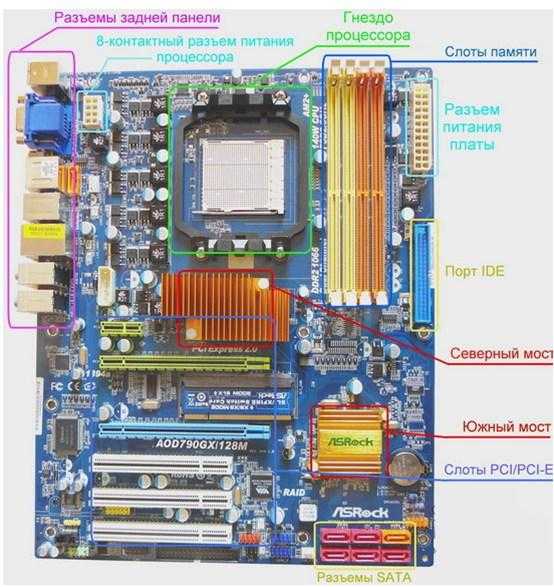
Что ж, подытожим.
Мы рассмотрели начинку материнки, условно говоря, под микроскопом, а посему теперь каждый из Вас смело может идти обедать открывать корпус (причем не только свой) и почти как заправский ИТ-шник проводить ликбез всем нуждающимся слоям населения :).
Мы конечно могли бы пойти дальше (и пойдем, правда, позже) и раскрыть критерии выбора и покупки материнской платы в этой статье, но, думаю, от всей этой технической информации Вы и так немного устали. Поэтому предлагаю посвятить практической части (именно критерям выбора, походу в магазин и т.п. вещам) отдельную, вкусную статью.
к содержанию ↑Где лучше всего купить мат.плату?
Если Вам лень ждать новых статей по мат.платам и вы решили уже бежать покупать, то в первую очередь рекомендуем три магазина, примерно с равной степенью качества:
- GearBest, — для тех, кто не боится покупать за рубежом и экономить деньги. Есть много интересных SSD «китайского» типа, несколько популярных марок, да и вцелом приятный магазин, где идут постоянные акции и прочее;
- JUST, — пожалуй, лучший выбор с точки зрения соотношения цена-качество SSD (и не только). Вполне внятные цены, хотя ассортимент не всегда идеален с точки зрения разнообразия. Ключевое преимущество, — гарантия, которая действительно позволяет в течении 14 дней поменять товар без всяких вопросов, а уж в случае гарантийных проблем магазин встанет на Вашу сторону и поможет решить любые проблемы. Автор сайта пользуется им уже лет 10 минимум (еще со времен, когда они были частью Ultra Electoronics), чего и Вам советует;
- OLDI, — один из старейших магазинов на рынке, как компания существует где-то порядка 20 лет. Приличный выбор, средние цены и один из самых удобных сайтов. В общем и целом приятно работать.
Выбор, традиционно, за Вами. Конечно, всякие там Яндекс.Маркет’ы никто не отменял, но из хороших магазинов я бы рекомендовал именно эти, а не какие-нибудь там МВидео и прочие крупные сети (которые зачастую не просто дороги, но ущербны в плане качества обслуживания, работы гарантийки и пр).
к содержанию ↑Послесловие
Итак, сегодня мы хорошо потрудились и, надо сказать, не зря, ибо, возможно, восполнили еще один пробел в чьих-то «железных знаниях». Теперь Вы в курсе, что за зверюшка (материнская плата) обитает под крышкой Вашего системного блока и что она собой представляет, осталось дело за малым — узнать, как правильно выбрать сию вещицу, однако, как говорилось выше, это уже совсем другая история.
Как и всегда, будем рады услышать Ваши дополнения, вопросы, отзывы и всё такое прочее. Пишите в комментариях.
До скорых встреч и заходите почаще, ибо здесь Вам всегда рады!
PS: Вторая часть статьи готова и живет по этому адресу. Рекомендуется к прочтению! 😉
PSS: За существование данной статьи спасибо члену команды 25 КАДР
sonikelf.ru
Устройства расположенные на материнской плате
Устройства расположенные на материнской плате компьютера. Системная плата является центральным компонентом стандартной 80х86-совместимой компьютерной системы. Общая производительность компьютера, его вычислительная мощь главным образом задаётся техническими параметрами системной платы.
 Играя роль базовой платформы, на которой монтируются основные системообразующие высокотехнологичные устройства, она несёт на себе микропроцессор и микросхемы управления (контроллеры). Системные платы также называются материнскими платами (motherboard, по-английски они еще называются planar boards).
Играя роль базовой платформы, на которой монтируются основные системообразующие высокотехнологичные устройства, она несёт на себе микропроцессор и микросхемы управления (контроллеры). Системные платы также называются материнскими платами (motherboard, по-английски они еще называются planar boards).
Основными компонентами системной платы ПК являются следующие устройства:
• Микропроцессор или центральный процессор (microprocessor, CPU) — «мозг» системы. Этот компонент выполняет математические и логические вычисления с очень большой скоростью.
• Основная память. Большая часть основной памяти системы находится на материнской плате и обычно состоит из трех типов памяти:
1) Во-первых ОЗУ, выполненные в виде модулей оперативной памяти. Микросхемы типа RAM (память произвольного допуска) повсеместно применяются в статусе оперативного запоминающего устройства ОЗУ.
Высокая скорость работы этой памяти позволяет ей работать напрямую с микропроцессором. Память RAM является энергозависимой, т. е. при обрыве электропитания её содержимое обнуляется;
2) постоянного запоминающего устройства, именуемого коротко — ПЗУ, которое изготавливают в виде микросхем типа ROM, специально для неизменяемых данных, исключительно для считывания.
Здесь хранится программное обеспечение для начальной загрузки компьютера. ПЗУ является энергонезависимой, т. е. при отключении питания ее содержимое сохраняется;
3) кэш-памяти, или просто кэша, которая представляет собой специальную высокоскоростную память RAM небольшого размера, применяемую для повышения производительности системы.
В эту память копируются часто используемые блоки данных в предположении, что они снова будут затребованы процессором, таким образом, ускоряя доступ к данным.
• Разъемы расширения, которые также называются разъемами шины расширения и слотами, устанавливаются на системную плату и позволяют вставлять в них торцевые разъемы плат расширения, чтобы повысить возможности системы.
Посредством данных разъемов платы расширения подключаются к системной шине и шине ввода/вывода компьютера.
• Чипсет — набор микросхем для поддержки работы микропроцессора и координирования работы компьютерной системы.
• Разъемы для подключения дисководов предоставляют физический интерфейс между дисководами и их контроллерами, расположенными на системной плате и являющимися частью чипсетного комплекта.
• Разъемы стандартного ввода/вывода. Многие типы подключений ввода/вывода стали стандартными для ПК и встраиваются непосредственно в схематику материнской платы.
Среди прочих, к таким подключениям ввода/вывода относятся последовательные порты, параллельные порты и порты USB (Universal Serial Bus, унифицированная шина последовательного вывода).
Эти подключения выводятся в стандартные блоки разъемов ввода/вывода, которые размещаются вдоль задней кромки системной платы.
Обычно задним называют край материнской платы, на котором находятся разъем клавиатуры, разъемы расширения и разъемы питания.
В системах стандарта BTX и NLX эти компоненты могут размещаться в разных местах системного блока, с целью обеспечения лучшей производительности системы и оптимального использования пространства системного блока соответственно.
Что такое чипсет материнской платы
 Микропроцессор связан с прочими компонентами системной платы посредством чипсета; так называют комплект из нескольких интегральных микросхем (от англ. chip — интегральная схема, set — набор) — таких интегрированных схем обычно две, выпускаются они как производителями микропроцессоров, так и независимыми сторонними производителями.
Микропроцессор связан с прочими компонентами системной платы посредством чипсета; так называют комплект из нескольких интегральных микросхем (от англ. chip — интегральная схема, set — набор) — таких интегрированных схем обычно две, выпускаются они как производителями микропроцессоров, так и независимыми сторонними производителями.
Современные промышленные технологии изготовления интегральных схем позволяет размещать миллионы транзисторов на небольшом кусочке кремния.
Такие сверхбольшой интегрированные микро-схемы (СБИС — VLSI, Very Large Scale Integration) обычно называются проблемно-ориентированными интегральными схемами (ПОИС — ASIC, Application-Specific Integrated Circuit).
На некоторых системных платах высокой степени интеграции от интегральных схем остались только микропроцессор, память ROM, содержащая базовую систему ввода/вывода (Basic Input-Output System, BIOS), чипсет из трех интегральных схем и модули оперативной памяти.
Во всех системных платах на основе процессора Pentium применяется какая-либо из разновидностей чипсета Pentium/PCI. Нетрудно убедиться, что типичная системная плата класса Pentium содержит только семь основных интегральных схем.
Самыми важными из этих семи интегральных схем являются три.
— это сам микропроцессор.
— контроллер памяти, называющийся северным мостом (north bridge) и координирующий все операции процессора и памяти с действиями остальных компонентов системы.
— контроллер ввода/вывода, называющийся южным мостом (south bridge) и координирующий взаимодействие медленных устройств и шин с основными шинами, используемыми северным мостом.
Вы можете посмотреть так же записи
schel4koff.ru
Что такое материнская плата — Ответы на вопросы

Материнская (системная) плата является главным элементом любого современного компьютера и объединяет практически все устройства, входящие в его состав.
Основой материнской платы является набор ключевых микросхем системной логики (чипсет).
На системной плате имеются:
Слоты DIMM для установки модулей памяти типа SDRAM/DDR/DDR2/DDR3 (разные для каждого типа памяти).
Чаще всего их 3-4, хотя на компактных платах можно встретить только 2 таких слота.
Специализированный разъем типа AGP или PCI-Express х16 для установки видеокарты.
Встречаются платы с двумя и более видеоразъемами.
Также встречаются системные платы (из самых дешевых) без видеоразъемов вообще — их чипсеты имеют встроенное графическое ядро, и внешняя графическая карта для них необязательна.
Рядом со слотами для видеокарт обычно находятся слоты для подключения дополнительных карт расширения стандартов PCI или PCI-Express х1.
Важная группа разъемов — интерфейсы (IDE и/или более современный Serial ATA) для подключения дисковых накопителей — жестких дисков и оптических приводов.
Все дисковые накопители подключаются к системной плате с помощью специальных кабелей (шлейфы).
Разъемы для подключения питания (чаще всего двух типов — 24-контактный ATX и 4-контактный ATX12V для дополнительной линии +12 В) и двух-, трех- или четырехфазный модуль регулирования напряжения VRM (Voltage Regulation Module), состоящий из силовых транзисторов, дросселей и конденсаторов.
Этот модуль преобразует, стабилизирует и фильтрует напряжения, подаваемое от блока питания.
На задней части системной платы находится панель с разъемами для подключения дополнительных внешних устройств: монитора, клавиатуры и мыши, сетевых, аудио и USB-устройств и т.п.
На любой системной плате имеется большое количество вспомогательных джамперов (перемычек) и разъемов.
Это могут быть и контакты для подключения системного динамика и кнопок и индикаторов на передней панели корпуса, и разъемы для подключения вентиляторов, и контактные колодки для подключения дополнительных аудиоразъемов и разъемов USB и FireWire.
На каждой системной плате в обязательном порядке имеется специальная микросхема памяти, чаще всего установленная в специальную панельку (кроватку), содержащая прошивку BIOS, и батарейка, которая обеспечивает питание при пропадании внешнего напряжения.
Таким образом, с помощью всех этих слотов, разъемов и дополнительных контроллеров, системная плата объединяет все устройства, входящие в состав компьютера в единую систему.
faqhard.ru

